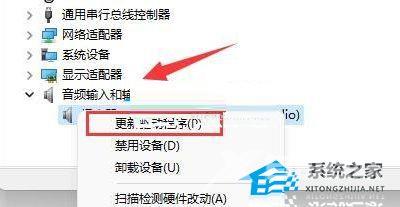Win11杜比音效显示未插耳机怎么办?有一些用户将耳机连接到电脑,想要开启杜比音效使用的时候,系统却出现提示说未插耳机。将耳机连接到其他设备发现是正常的。那么这个情况需要
Win11杜比音效显示未插耳机怎么办?有一些用户将耳机连接到电脑,想要开启杜比音效使用的时候,系统却出现提示说未插耳机。将耳机连接到其他设备发现是正常的。那么这个情况需要如何进行修复呢?一起来看看Win11开启杜比音效提示未插耳机解决方法分享吧。
方法一:
1、首先,按【Win】键,或点击任务栏上的【Windows 开始徽标】,然后点击已固定应用下的【设置】。
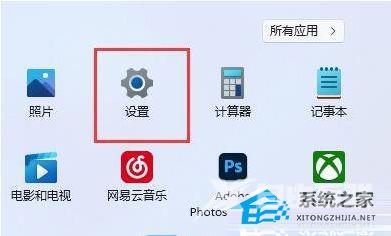
2、打开的设置(Win+i)窗口,左侧点击【Windows 更新】。
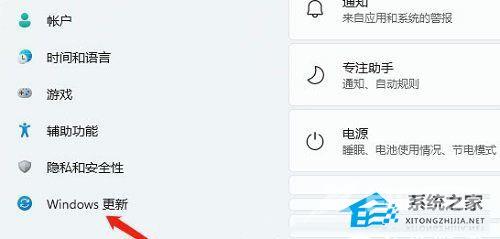
3、接着在更多选项下,点击【高级选项(传递优化、可选更新、活动时间以及其他更新设置)】。
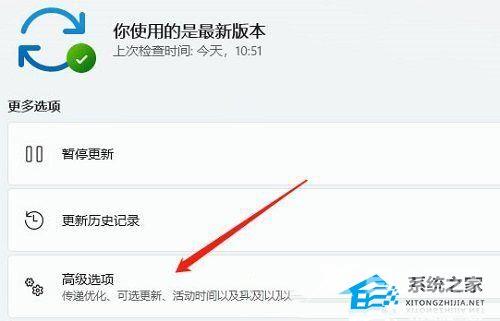
4、其他选项下,点击【可选更新(功能、质量和驱动程序更新)】。
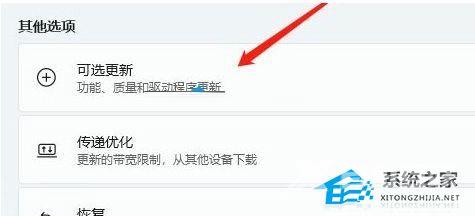
5、当前路径为:Windows 更新-高级选项-可选更新,点击【驱动程序更新】。
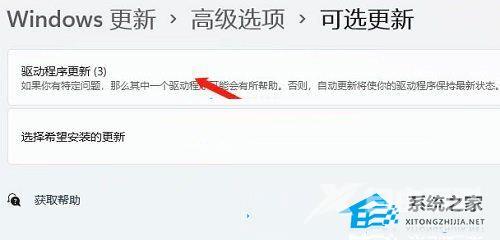
方法二:
1、右键点击任务栏上的【Windows 开始徽标】,然后选择【设备管理器】。
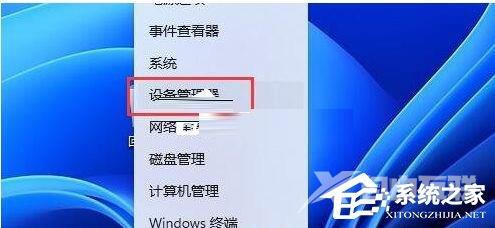
2、设备管理器窗口,在音频输入和输出下,右键点击【音频驱动】,在打开的菜单项中,选择【更新驱动程序】。